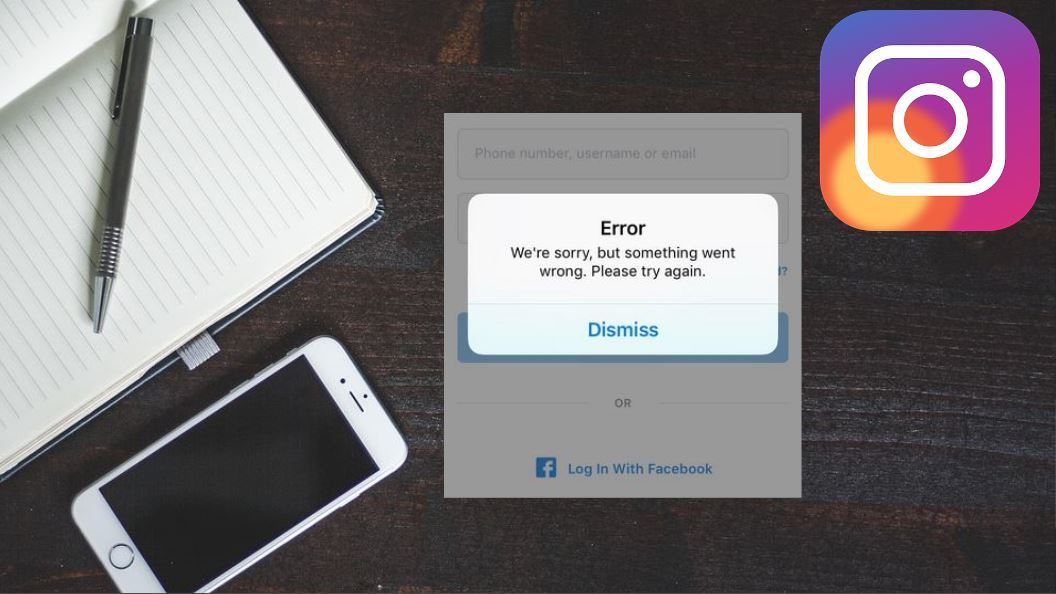Ist beim Zugriff auf die App das Instagram-Problem “Entschuldigung, etwas ist schief gelaufen” aufgetreten? Fragen Sie sich, warum diese Art von Fehler ständig angezeigt wird?
Nun, wenn Ihre Antwort ja ist, dann ärgern Sie sich nicht, dies ist keine neue Erfahrung. Es gibt viele Instagram-Benutzer, die diesen Fehler durchgemacht haben.
Um Ihnen aus einem solchen Fehler herauszuhelfen, habe ich diesen erstaunlichen Artikel verfasst. Hier werde ich mich darauf konzentrieren, warum Sie einen Fehler bekommen, bei dem etwas schief gelaufen ist, und auch auf die besten Möglichkeiten, Instagram zu beheben, wenn ein Fehler schief gelaufen ist.
Warum sagt Instagram, dass etwas schief gelaufen ist?
Im Allgemeinen möchten Benutzer die Gründe für solche unerwarteten Fehler wissen. Die meisten Benutzer haben berichtet, dass sie beim Erstellen eines Kontos durchgekommen sind. Dies bedeutet, dass während der Anmeldung entweder ein Internetproblem oder ein Serverproblem vorliegt.
Manchmal ist der Server vorübergehend nicht verfügbar oder es treten Fehler oder Störungen im Konto auf. Meistens ist der Cache ein weiteres großes Problem für Benutzer und führt zu solchen Fehlern.
Was sind die Arten von “Etwas ist schief gelaufen”-Fehler auf Instagram
Ich muss Ihnen sagen, dass es verschiedene Arten von Instagram-Fehlern gibt und dass “Etwas ist schief gelaufen” auch bei allen üblich ist. Ich habe jedoch einige dieser häufigen Fehler aufgelistet:
- “Es tut uns leid, aber etwas is schief gelaufen. Bitte versuchen Sie es erneut.” Fehler beim Anmelden bei Instagram
- “Es tut uns leid, aber etwas is schief gelaufen. Bitte versuche es erneut.” Fehler tritt auf, wenn Benutzer versuchen, Instagram Reels anzuzeigen.
- “Etwas ist schief gelaufen. Bitte versuchen Sie es erneut.” Der Fehler wird angezeigt, wenn Benutzer versuchen, Beiträge oder Stories auf Instagram zu veröffentlichen
- “Es tut uns leid, aber etwas is schief gelaufen. Bitte versuche es erneut.” Fehler beim Anzeigen der Seite “Entdecken” oder beim Verwenden der Suche
- “Es tut uns leid, aber etwas is schief gelaufen. Bitte versuche es erneut.” Beim Aktualisieren des Feeds und beim Laden von Beiträgen tritt ein Fehler auf.
- “Es tut uns leid, aber etwas is schief gelaufen. Bitte versuche es erneut.” Das Problem wird angezeigt, wenn Benutzer die Shop -Seite auf Instagram anzeigen möchten.
Dies sind also einige der häufigsten Fehler, die bei der Verwendung von Instagram angezeigt werden.
So beheben Sie, dass auf Instagram ein Fehler aufgetreten ist
Nachdem Sie die Gründe und Arten von Fehlern kennen, ist es an der Zeit, alle möglichen Wege zur Behebung des Instagram-Problems “Entschuldigung, etwas ist schief gelaufen” durchzugehen .
Fangen wir also an.
Methode 1: Starten Sie Ihr Telefon neu
Wenn Sie diesen Fehler zum ersten Mal haben, ist es besser, Ihr Gerät einmal neu zu starten. Dies ist eine gängige Lösung für fast alle Probleme, die am Telefon auftreten. Es hat die Möglichkeit, Störungen oder Fehler zu beheben, aufgrund derer solche Probleme auftreten.
Wenn der Neustart des Geräts jedoch bei Ihnen nicht funktioniert, fahren Sie mit der nächsten Lösung fort.

Methode 2: Überprüfen Sie die Netzwerkverbindung
Wenn der Fehler “etwas ist schief gelaufen” weiterhin auftritt, sollten Sie überprüfen, ob es sich um ein Netzwerkproblem handelt. Wenn die Geschwindigkeit der Internetverbindung langsamer wird oder keine stabile Verbindung zustande kommt, tritt ein solches Problem auf.
Sie sollten überprüfen, ob etwas Ihr Gerät blockiert, um ein ordnungsgemäßes Netzwerk zu erhalten, oder Sie können sogar Ihren Router für eine starke Verbindung erhöhen. Außerdem können Sie Ihr Modem ausschalten und für einige Sekunden vom Stromnetz trennen und erneut verbinden.
Diese Methode kann Ihnen helfen, das Problem zu beseitigen, wenn es auf eine Internetverbindung zurückzuführen ist.
Methode 3: Stoppen Sie die Instagram-App
Um einen Fehler zu beheben, bei dem ein Fehler aufgetreten ist, sollten Sie fortfahren und das Schließen der App erzwingen. Dies hilft Ihnen, das Problem zu beheben, das aufgrund von App-Fehlern oder Störungen auftritt.
Sie können die App auf zwei Arten schließen:
- Schließen Sie zunächst die App vollständig. Entfernen Sie dann die App aus den zuletzt verwendeten Apps oder aus dem App Switcher, um sie fertigzustellen.
- Zweitens können Sie zu Einstellungen > Anwendungsmanager > Alle Apps > Instagram > Stopp erzwingen gehen.
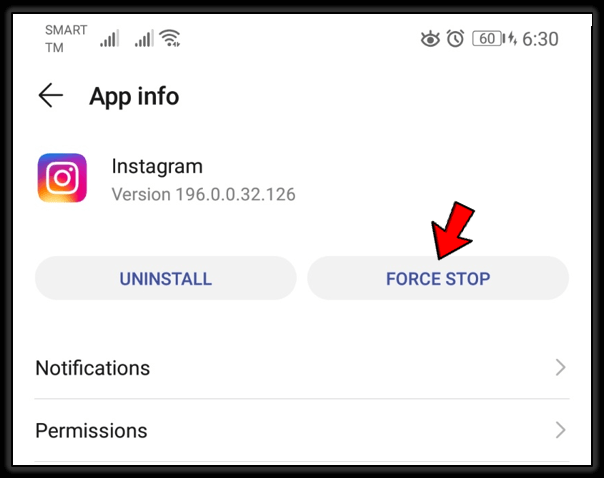
Öffnen Sie danach die App von der Homepage und prüfen Sie, ob der Fehler behoben ist oder nicht.
Methode 4: Melden Sie sich über Facebook bei Instagram an
Wie Sie wissen, hat Instagram die Möglichkeit, sich über die Facebook-App anzumelden, also sollten Sie auch diese Methode ausprobieren. Denken Sie jedoch daran, dass dies nur funktioniert, wenn Sie beide Konten bereits verbunden haben.
Sie müssen nur zu Facebook > Einstellungen gehen > Instagram auswählen und dann alle Anmeldedaten eingeben, um es zu starten. Das ist es.
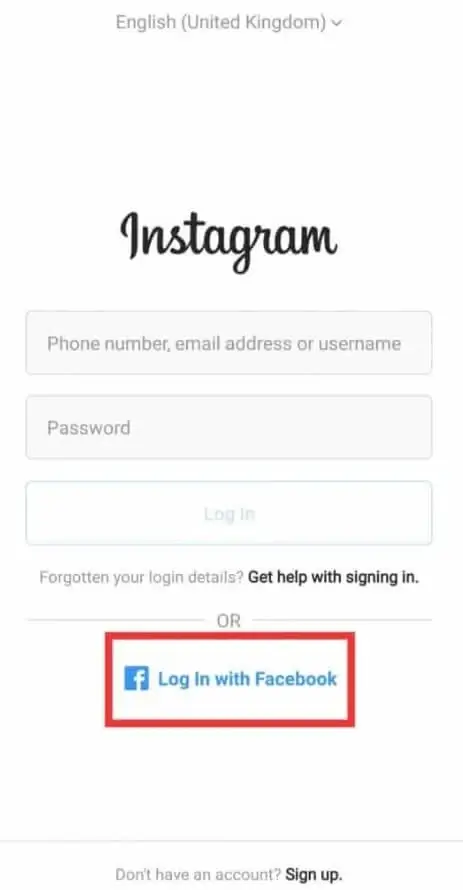
Methode 5: Melden Sie sich über die Windows-App bei Instagram an
Viele Nutzer vermeiden es, ihre Instagram-App mit Facebook zu verknüpfen. Für sie steht eine weitere Option zur Verfügung, um auf die Instagram-App zuzugreifen. Hier können Sie sich mit der Windows-App anmelden.
Sehen Sie sich die folgenden Schritte an:
- Öffnen Sie zunächst die Microsoft Store- Website
- Suchen Sie jetzt Instagram und laden Sie es dann auf den PC herunter
- Starten Sie die App nach dem Herunterladen
- Melden Sie sich als Nächstes über die Anmeldedaten in der App an
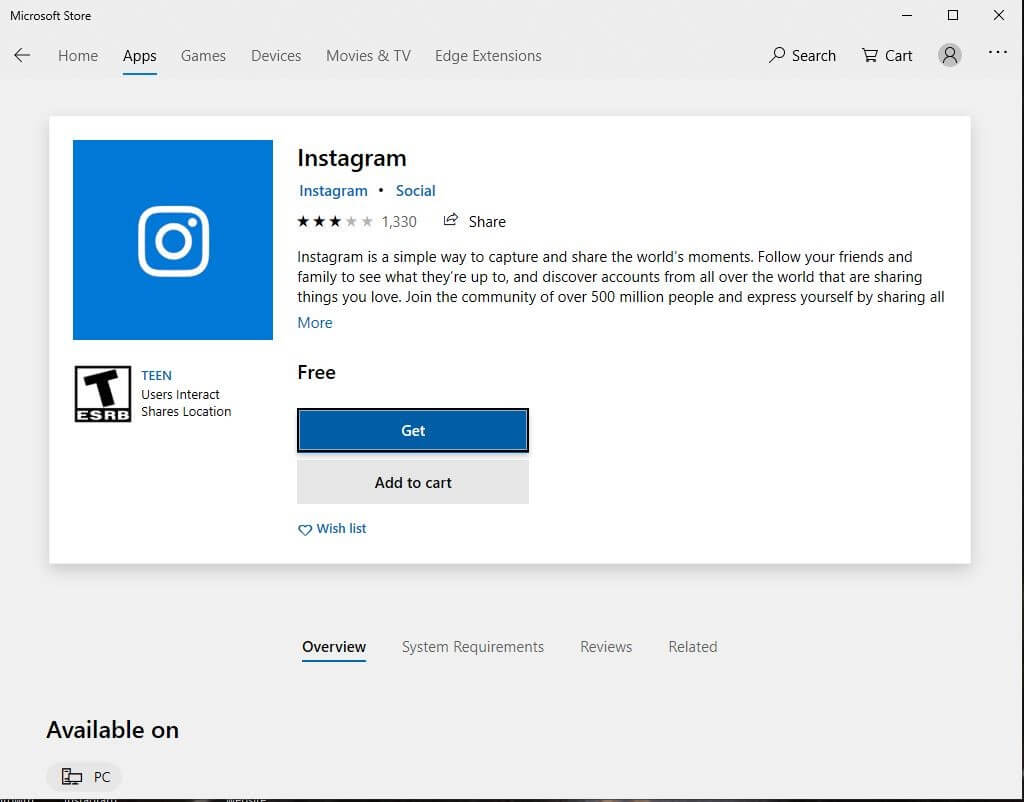
Überprüfen Sie nun, ob Sie die Instagram-App verwenden können. Wenn ja, dann wird das Problem “Etwas ist schief gelaufen, bitte versuchen Sie es später noch einmal” nur vorübergehend gelöst. Wenn Sie dies also erneut durchstehen, können Sie dasselbe Verfahren anwenden.
Methode 6: Löschen Sie den Instagram-Cache
Wie ich bereits sagte, ist dieses Cache-Problem auch einer der Schuldigen für “Es tut uns leid, aber etwas ist schief gelaufen, Instagram blockiert”. Sie sollten also versuchen, den Cache der App zu löschen und dann versuchen, sich anzumelden. Dadurch werden alle beschädigten Cache-Dateien gelöscht und Sie können wie zuvor auf die App zugreifen.
Befolgen Sie die folgenden Schritte:
- Öffnen Sie zunächst die Einstellungen auf Ihrem Telefon
- Klicken Sie nun auf Apps & Benachrichtigungen
- Wählen Sie als Nächstes Instagram aus der Liste aus
- hier auf der App-Infoseite auf Speicher & Cache
- Wählen Sie zuletzt Cache leeren
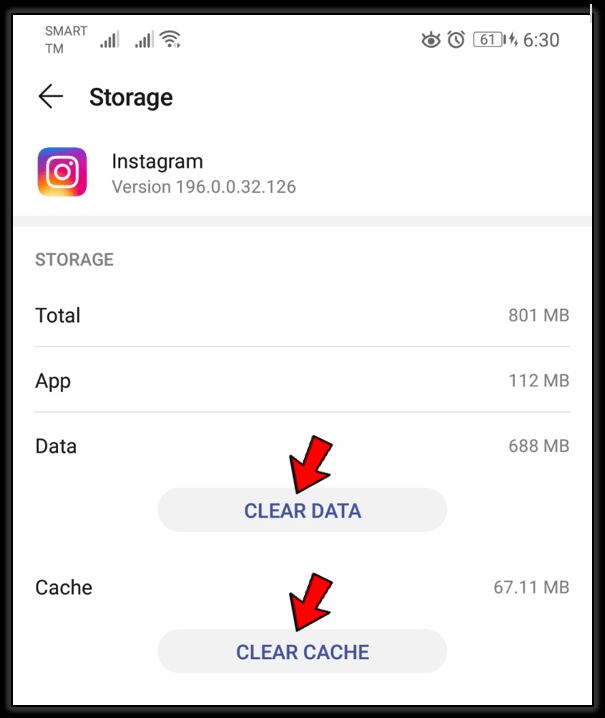
Das ist es.
Methode 7: Aktualisieren Sie die Instagram-App
Wenn der Fehler weiterhin auftritt, empfehle ich Ihnen zu prüfen, ob die App aktualisiert werden muss. Es kommt vor, dass, wenn Sie die App in einer alten Version ausführen, viele Dinge nicht mit Ihrer App kompatibel sind. Daher zeigt es Ihnen einen Fehler “Etwas ist schief gelaufen”.
Durch die Aktualisierung der App werden auch Fehler oder andere Probleme behoben, die zu solchen Fehlern führen.
Hier sind die Schritte zum Aktualisieren der Instagram-App:
- Öffnen Sie zunächst den Google Play Store auf Ihrem Android-Telefon
- Klicken Sie nun auf das Menüsymbol und wählen Sie Apps und Geräte verwalten
- Hier erhalten Sie die Liste der installierten Apps
- Suchen Sie die Instagram- App und prüfen Sie, ob ein Update verfügbar ist
- Wenn ja, klicken Sie auf Aktualisieren
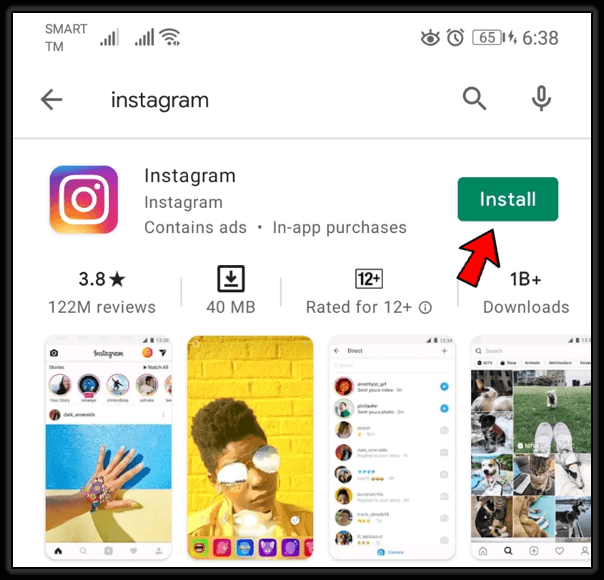
Öffnen Sie nun die App und prüfen Sie, ob der Fehler behoben ist und Sie problemlos darauf zugreifen können.
Methode 8: Instagram-App deinstallieren/neu installieren
Eine weitere Lösung, die Ihnen helfen kann, den Instagram-Fehler zu beheben, ist die einmalige Neuinstallation der App. Dieser Prozess kann auch die Leistung verbessern und das Problem beheben.
Befolgen Sie die folgenden Schritte:
- Starten Sie zuerst den Google Play Store > klicken Sie auf das Menüsymbol > Apps und Geräte verwalten
- in der Liste der installierten Apps nach der Instagram- App
- Klicken Sie danach auf, um es zu öffnen, und tippen Sie dann auf Deinstallieren
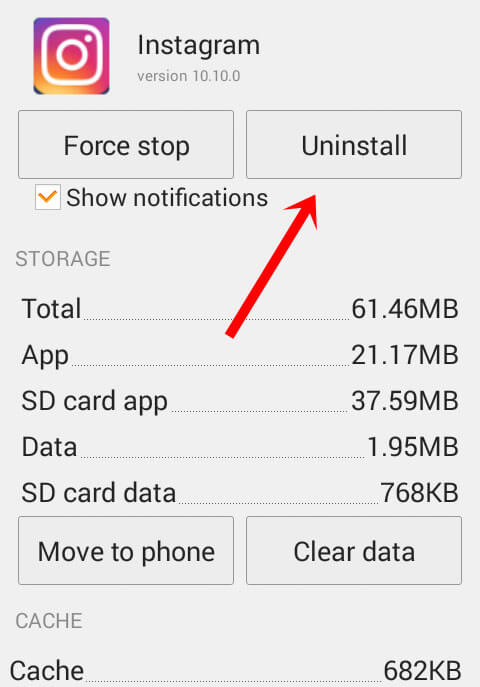
- nach dem Entfernen der App erneut nach der Instagram – App im Google Play Store
- Klicken Sie anschließend auf die Option Installieren
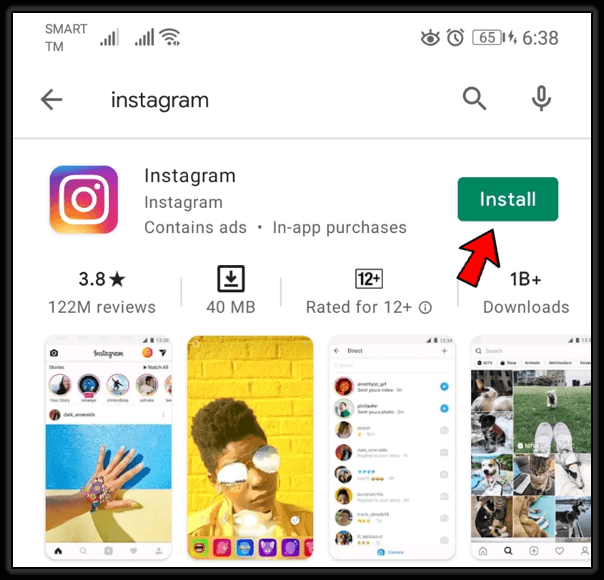
Starten Sie zuletzt Ihr Telefon neu und prüfen Sie, ob die App fehlerfrei ist.
Methode 9: Passwort auf Instagram zurücksetzen
Solche Probleme sind wirklich irritierend für jeden. Wenn Sie jedoch regelmäßig mit dem Problem konfrontiert sind, sollten Sie das Passwort Ihres Instagram-Kontos einmal zurücksetzen. Diese Methode hatte das Problem vieler Benutzer gelöst.
Hier sind die Schritte zum Zurücksetzen Ihres Instagram-Passworts:
- Öffnen Sie zunächst Ihre Instagram- App und tippen Sie auf die Option “Passwort vergessen”.
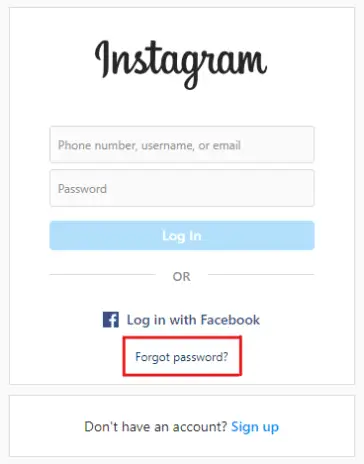
- Geben Sie nun Ihren Benutzernamen und Ihr Telefon ein Nummer oder E- Mail je nach Bedarf oder wenn Sie diese bei der Registrierung verwendet haben
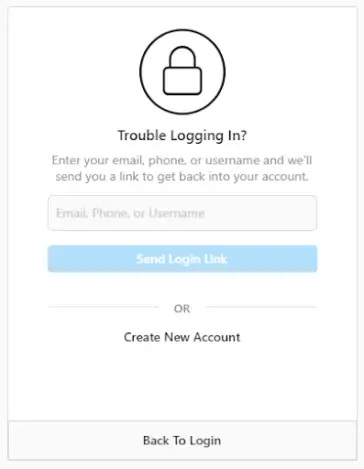
- Überprüfen Sie als Nächstes Ihre E-Mails, da Sie einen Bestätigungslink zum Zurücksetzen Ihres Passworts erhalten haben
Sobald Sie das Passwort erfolgreich geändert haben, versuchen Sie, sich bei Ihrem Konto anzumelden und zu sehen, ob das Problem behoben ist.
Methode 10: Deaktivieren Sie das Instagram-Konto für einige Zeit
Neben anderen Lösungen können Sie Ihr Instagram-Konto auch für einige Zeit deaktivieren. Dies kann Ihnen helfen, das Problem zu beseitigen. Denken Sie nicht, dass Sie ohne Instagram drei bis vier Tage warten müssen.
Sie müssen lediglich die Instagram-Website in einem beliebigen Browser öffnen und sich dann dort anmelden. Gehen Sie jetzt zu Einstellungen > tippen Sie auf Profil bearbeiten > wählen Sie Vorübergehend deaktivieren > wählen Sie den Grund > geben Sie das Passwort ein.
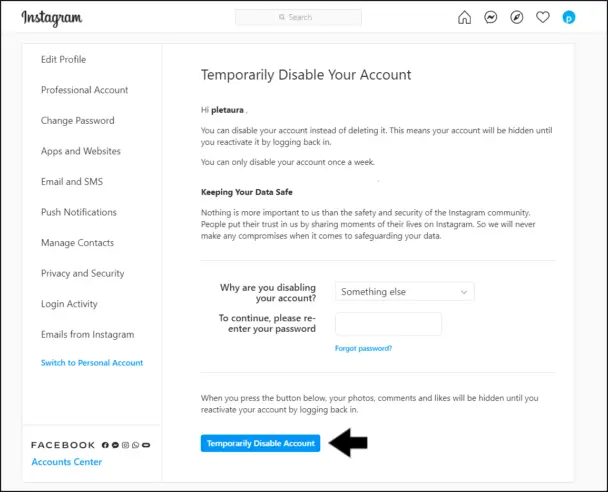
Das ist es.
Methode 11: Verwenden Sie ein anderes Gerät, um Instagram zu verwenden
Wenn auf Ihrem Gerät ein Problem auftritt, wird es auch in der App angezeigt und Sie können sehen, dass etwas schief gelaufen ist, während Sie sich bei Instagram anmelden. Daher sollten Sie einmal Ihr Gerät wechseln und sich auf einem anderen Telefon bei Ihrem Konto anmelden.
Auf diese Weise können Sie analysieren, ob das Problem mit dem Gerät oder der App zusammenhängt. Denken Sie daran, dass der Wechsel von einem Gerät zu einem anderen den Instagram-Fehler stoppen kann, wenn es sich um einen Gerätefehler handelt.
Methode 12: Überprüfen Sie, ob es sich um ein Serverproblem handelt
Denken Sie daran, dass die Instagram-App aufgrund von Serverproblemen jederzeit nicht funktioniert. Immer wenn der Server ausfällt oder Wartungsarbeiten durchgeführt werden, funktioniert die App nicht mehr und zeigt daher den Fehler “Etwas ist schief gelaufen” an.
Daher sollten Sie einige Zeit warten, bis das Serverproblem behoben ist. Außer zu warten bleibt dir nichts anderes übrig. Sie können den Status überprüfen, indem Sie die Downdetector-Website besuchen.
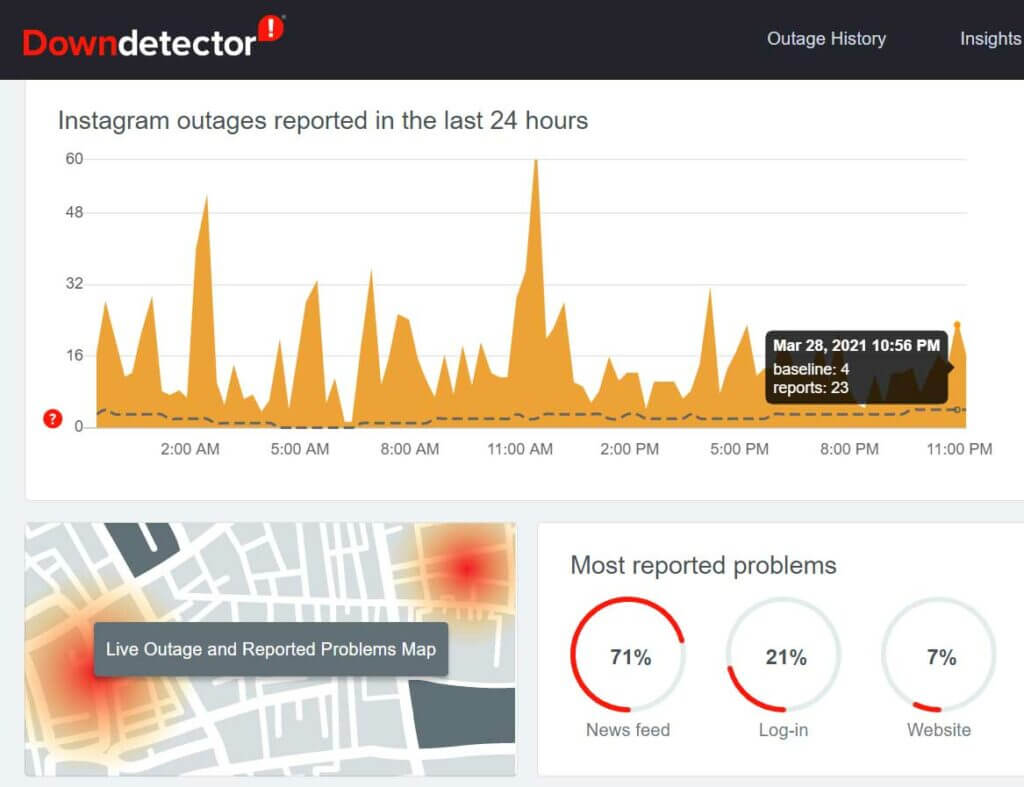
Methode 13: Wenden Sie sich an das Instagram-Hilfecenter
Wenn Sie das Problem nach dem Ausprobieren aller Methoden nicht beseitigen können, ist es an der Zeit, sich an den Instagram-Support zu wenden. Zögern Sie nicht, sie zu kontaktieren, da Sie das Problem von Ihrer Seite aus nicht lösen können.
Sie müssen einen Bericht an den Instagram-Support senden. So müssen Sie vorgehen:
- Öffnen Sie zuerst die Instagram- App und klicken Sie auf das Profilsymbol > tippen Sie auf das Symbol Einstellungen
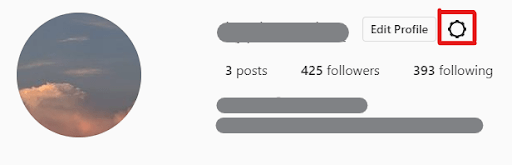
- Wählen Sie nun aus den Optionen, ein Problem zu melden
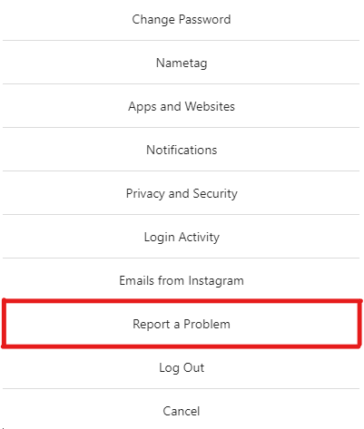
- zuletzt kurz das Problem und tippen Sie dann auf Bericht senden. Kannst dann Screenshots von dem Fehler anhängen.
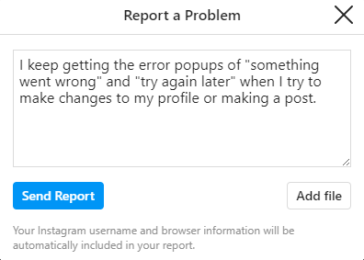
Warten Sie jetzt, bis Sie eine Nachricht vom Support-Team erhalten.
Methode 14: Alternative Methode zur Behebung des Instagram-Fehlers “Entschuldigung, dass etwas schief gelaufen ist” mit einem Klick
Nachdem Sie die oben genannten Methoden befolgt haben, zeigt es, dass Sie sie ausprobiert haben, aber Sie konnten das Problem immer noch nicht beheben und bleiben beim selben Problem. Das ist irritierend, weil es Sie daran hindert, irgendetwas auf Instagram zu protokollieren, anzuzeigen und zu posten. In dieser Situation können Sie sich für eine erweiterte Lösung entscheiden, um den Fehler zu beheben, und das ist Android Reparatur.
Dieses erstaunliche Tool ist risikofrei und hilft, Instagram zu reparieren, wenn etwas schief gelaufen ist. Versuchen Sie es später erneut, wenn Sie posten. Das Tool ist einfach zu bedienen und behebt alle Arten von Android-Problemen mit einem Klick. Abgesehen von dem Fehler, dass etwas schief gelaufen ist, traten andere Probleme auf, die behoben werden können, einschließlich Instagram unbekanntes Netzwerk, Instagram wurde gestoppt, Instagram konnte den Feed nicht aktualisieren, Video-Upload schlägt immer wieder fehl, Instagram stürzt immer wieder ab und vieles mehr.
Daher müssen Sie nur dieses leistungsstarke Tool herunterladen und den Fehler “Etwas ist schief gelaufen” auf Instagram mühelos beheben.
Fazit
Dieser Blog endet hier und ich hoffe, dass die diskutierten Lösungen Ihnen helfen werden, das Problem zu lösen. Wenn Sie auf einen solchen Fehler stoßen, versuchen Sie zuerst, das Problem zu verstehen und seine Ursachen zu kennen. Solche Probleme sind eine häufige Erfahrung.
Aber es gibt keinen Grund zur Sorge, da viele Korrekturen zur Verfügung stehen, um dieses Problem zu lösen. Befolgen Sie die Methoden, um das Instagram-Problem “Entschuldigung, etwas ist schief gelaufen” ohne weitere Probleme zu beheben. Sie sollten sich für das Android Reparatur Tool entscheiden, da dies eine fortgeschrittene Methode ist, um solche Fehler zu beseitigen.
Sophia Louis is a professional blogger and SEO expert. Loves to write blogs & articles related to Android & iOS Phones. She is the founder of de.android-ios-data-recovery.com and always looks forward to solve issues related to Android & iOS devices